Понимание категорий и тегов: подробное руководство
Опубликовано: 2023-12-07Итак, вы запустили свой блог на WordPress, и все творчески кипит. Но погодите-ка, что там с категориями и тегами?
Вы, вероятно, видели эти поля, когда писали свои сообщения, и теперь задаетесь вопросом: «Нужны ли мне оба? Это одно и то же?»
Не бойся!
Мы здесь, чтобы раскрыть тайну категорий и тегов самым простым способом.
В этом посте мы покажем, как использовать категории и теги, чтобы ваш блог выглядел аккуратно и беспрепятственно работал для ваших читателей.
Готовы погрузиться? Пойдем!
Оглавление
- Понимание категорий
- Что такое категория WordPress?
- Как создавать категории в WordPress и управлять ими
- Понимание тегов
- Что такое тег WordPress?
- Как создавать теги и управлять ими в WordPress
- Категории и теги: Расшифровка различий
- Когда выбирать категории вместо тегов (и наоборот)
- Категории и теги — что лучше?
- Заблуждения о категориях и тегах для целей SEO
- Как оптимизировать категории и теги в WordPress для SEO
- Часто задаваемые вопросы
- Подведем итоги
1 Понимание категорий
Теперь давайте углубимся в подробности категорий WordPress.
1.1 Что такое категория WordPress?
Категории WordPress — это основной метод организации вашего контента по общим темам или темам.
Категории являются основой организационной структуры вашего сайта. Они обеспечивают систематический способ организации и отображения вашего контента, упрощая навигацию по вашему блогу для вас и ваших читателей.
Отнесение каждого сообщения к соответствующей категории создает логическую структуру, которая улучшает общий пользовательский опыт.
Например, если у вас есть блог о путешествиях, ваши категории могут включать «Направления», «Советы путешественникам» и «Истории приключений».
1.2 Как создавать категории и управлять ими в WordPress
Создание категорий в WordPress и управление ими — это простой процесс, который существенно способствует организации и удобству вашего блога.
Давайте теперь обсудим способы создания категорий и управления ими на вашем веб-сайте.
Создание категорий в редакторе категорий
Чтобы создать категорию, перейдите в раздел «Сообщения» и выберите «Категории» на панели управления WordPress.
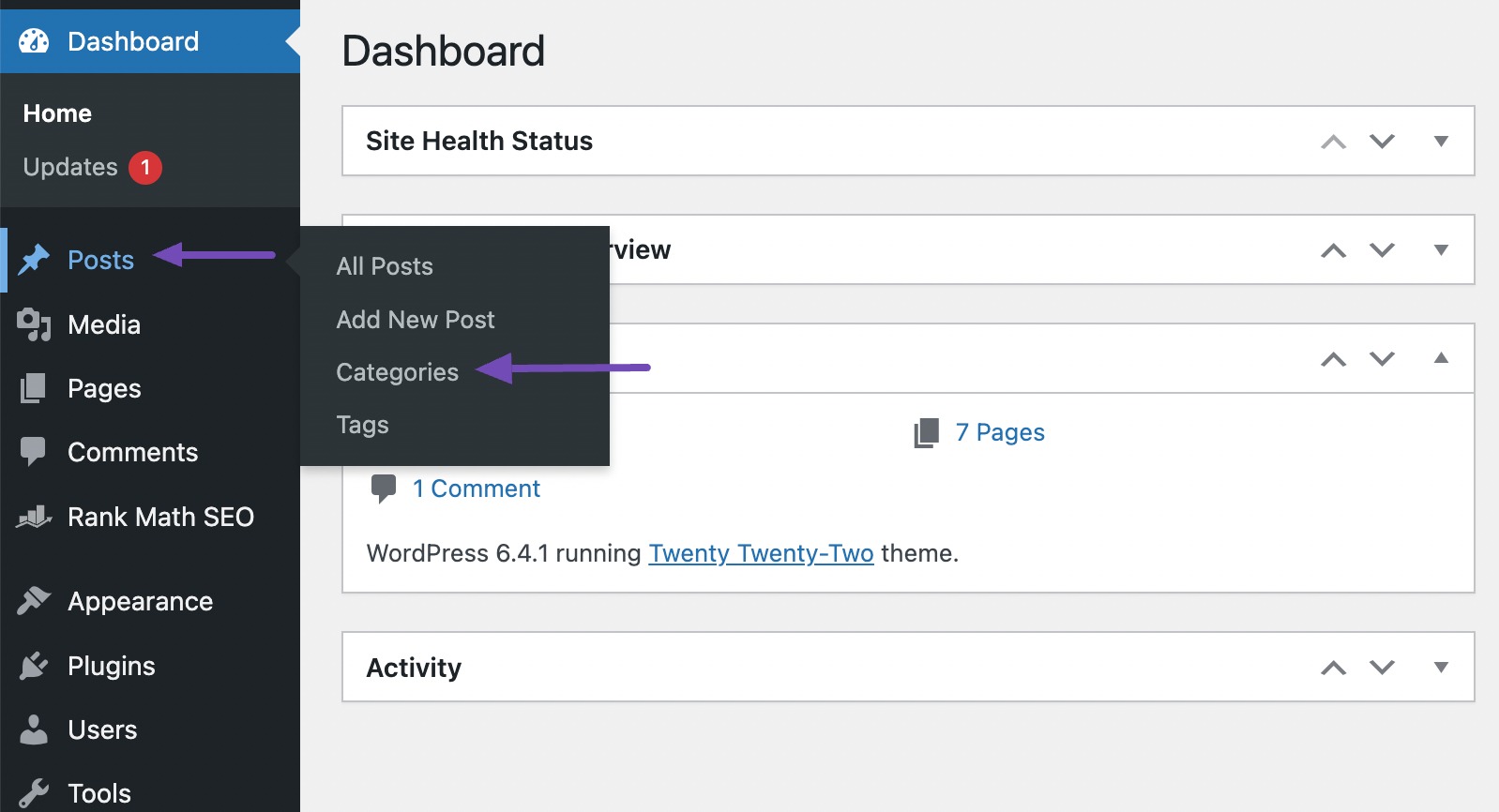
Здесь вы можете легко создать новую категорию, введя ее имя, предоставив дополнительный удобный URL-адрес или фрагмент и даже выбрав родительскую категорию для иерархического структурирования, если это необходимо. Сохраните изменения после добавления категории.
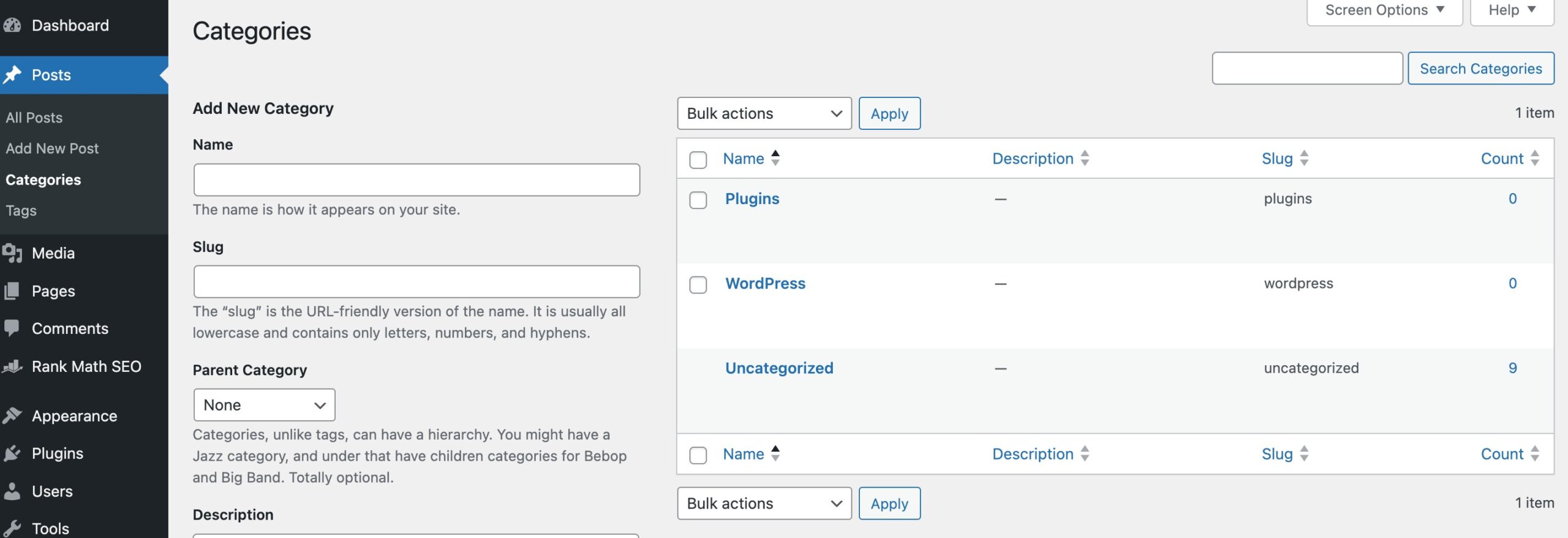
Добавление описательного и краткого описания категории не является обязательным, но рекомендуется для ясности.
Чтобы придерживаться лучших практик при именовании и структурировании категорий, отдавайте предпочтение описательности.
Избегайте слишком сложных терминов и придерживайтесь единообразного соглашения об именах для единообразия на вашем сайте. Поступая так, вы облегчаете читателям и поисковым системам понимание и навигацию по вашему контенту.
Создание категорий внутри сообщений
Вы можете создать новую категорию в сообщениях, выбрав «Добавить новую категорию» в разделе «Категории» в правой части редактора сообщений.
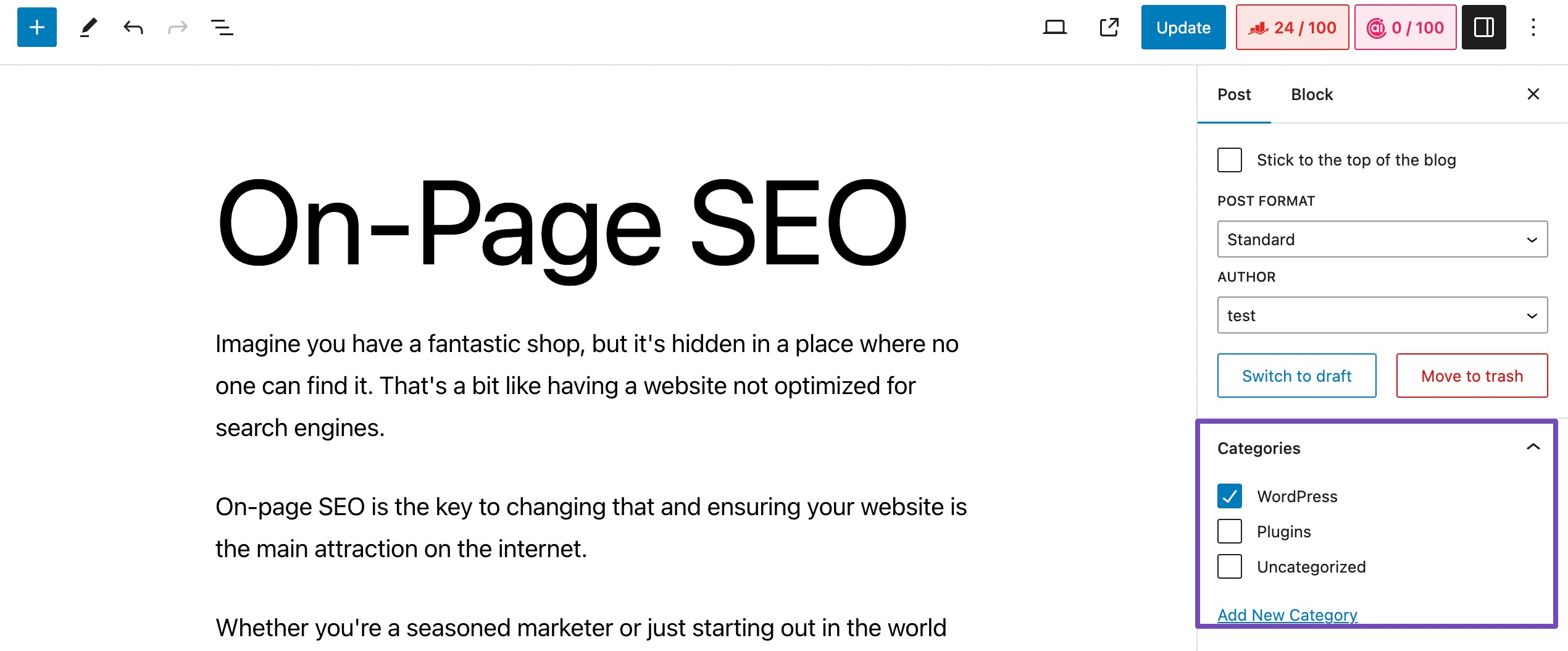
Введите желаемое имя для вашей категории в поле «НОВОЕ НАЗВАНИЕ КАТЕГОРИИ» .
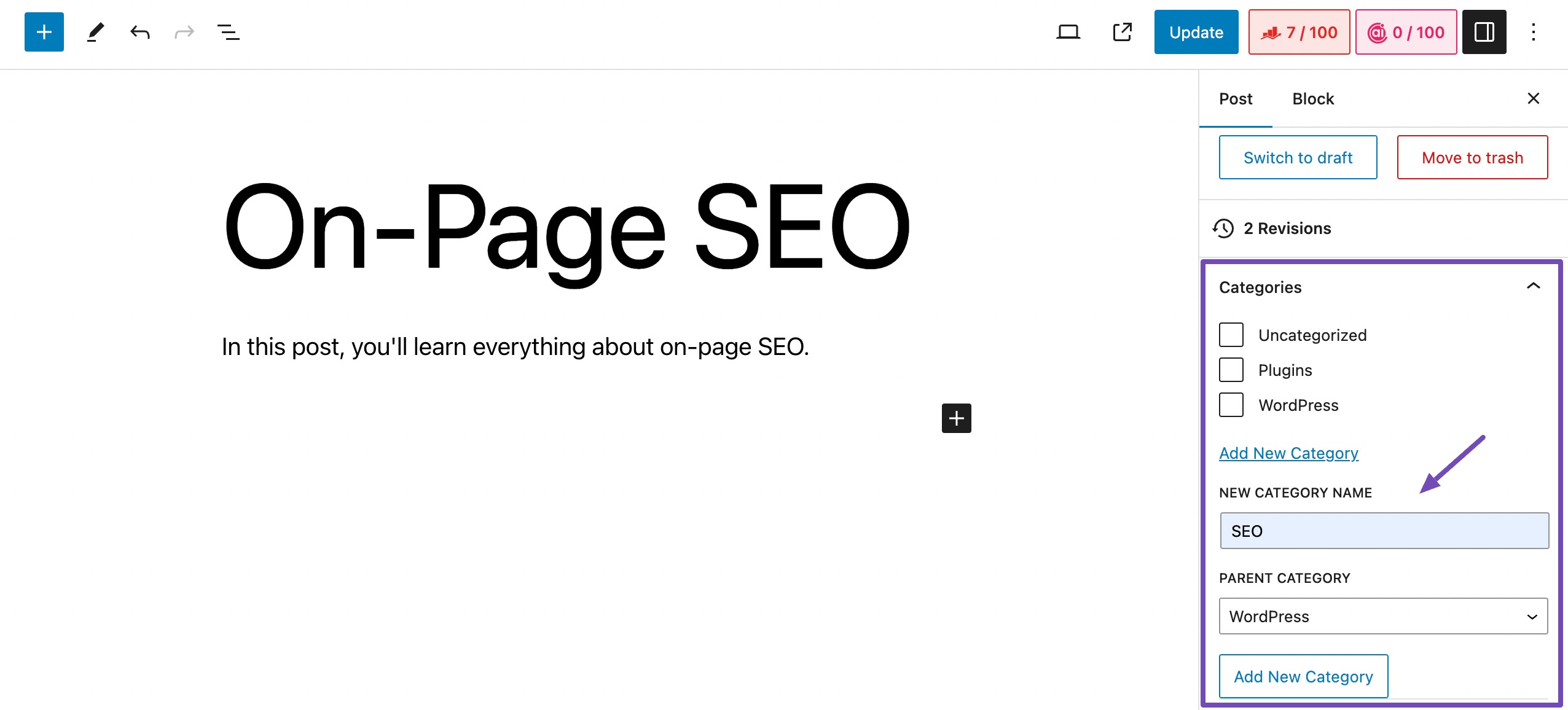
Если вы хотите создать иерархическую структуру, выберите родительскую категорию. После этого нажмите кнопку «Добавить новую категорию» , чтобы сохранить вновь созданную категорию.
Выбор категории WordPress для публикации
После настройки категорий для вашего веб-сайта WordPress перейдите в раздел «Категории» в правой части сообщения.
В этом разделе вы легко сможете найти нужную категорию, воспользовавшись поиском или пролистав список. Как только вы найдете категорию, которую ищете, просто установите флажок рядом с ее названием.
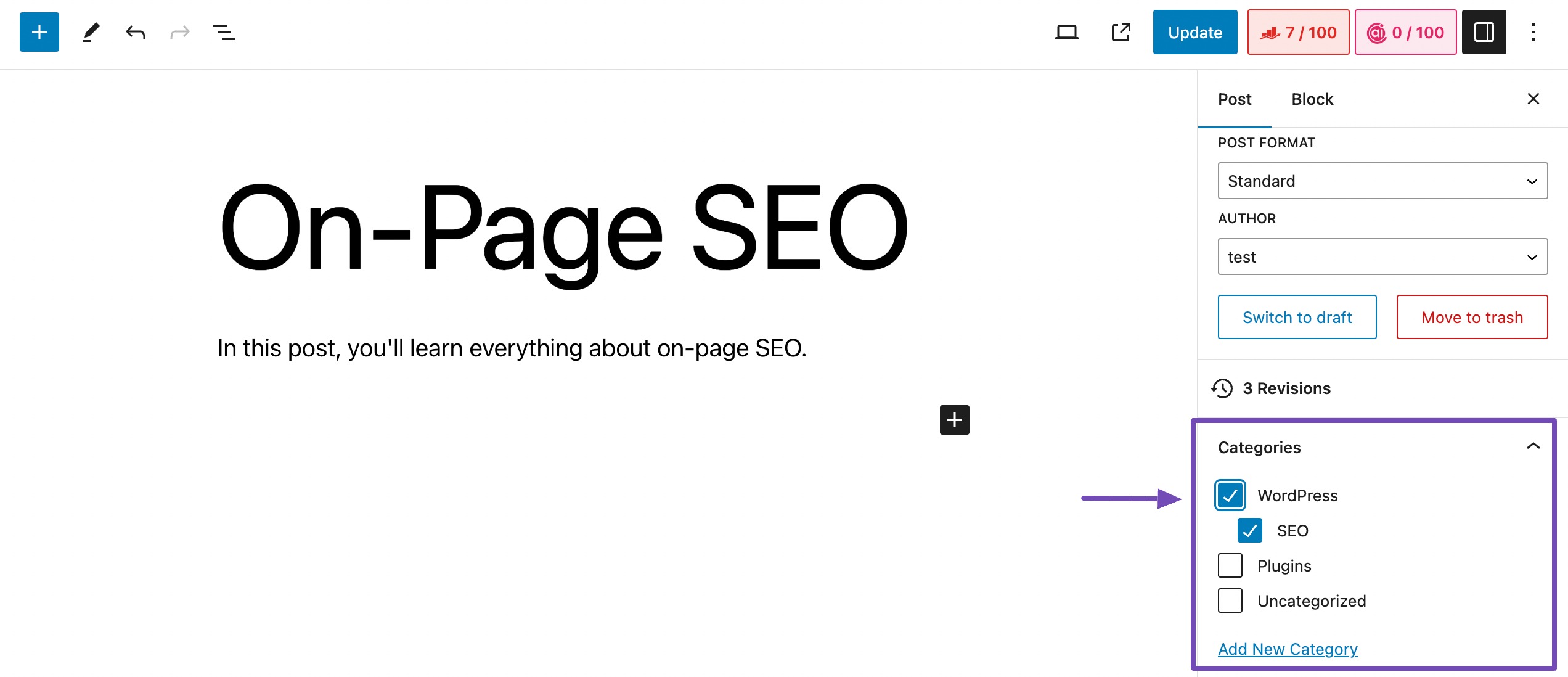
Редактирование категорий
Вы можете редактировать категорию в разделе «Категории» панели управления WordPress. В списке категорий вы найдете стандартные параметры редактирования, такие как «Редактировать», «Быстрое редактирование», «Удалить» и «Просмотр».
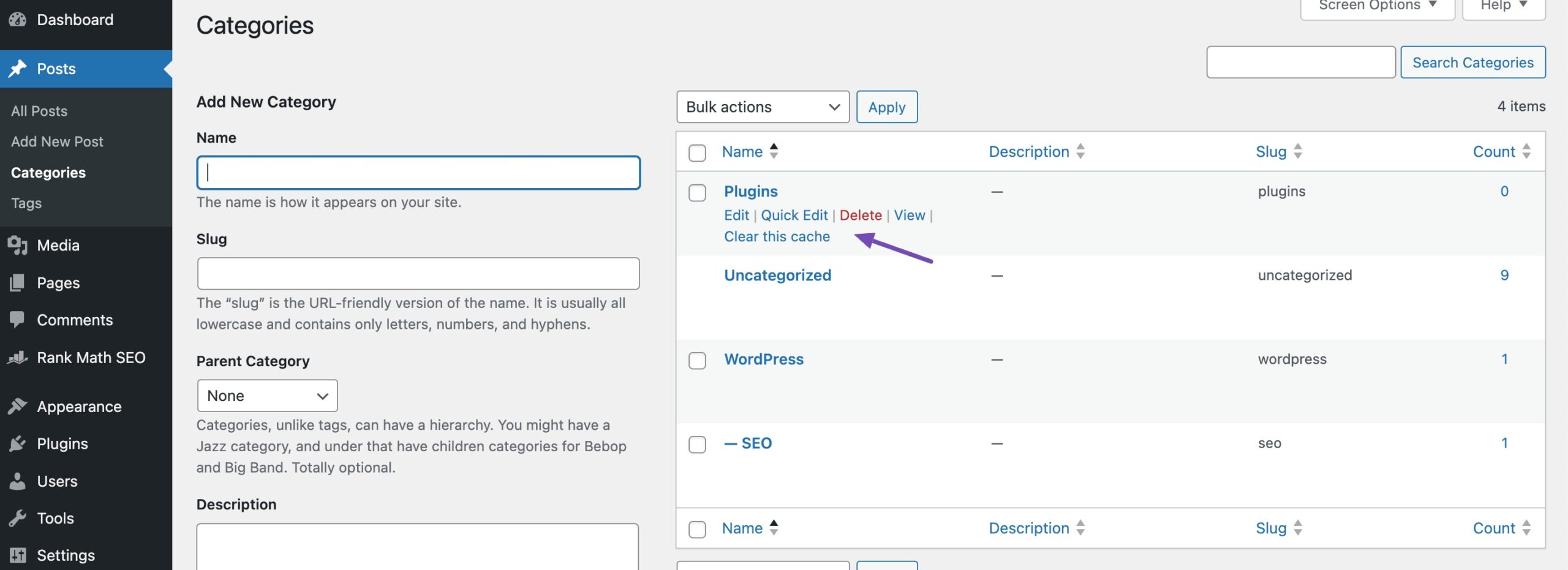
Если вы решите удалить категорию, все сообщения, связанные с этой категорией, по умолчанию будут относиться к стандартной категории. Подкатегории аккуратно отображаются линией с отступом под соответствующими родительскими категориями.
Вы можете обратиться к нашему специальному руководству по удалению категорий в WordPress.
Для более полного редактирования выберите «Редактировать» в списке категорий, чтобы открыть новый экран. Здесь вы можете редактировать имя, слаг, родительскую категорию и описание. Поле описания предоставляет полноценный редактор, позволяющий добавлять медиафайлы, код и настраивать текст.
Благодаря Rank Math, установленному на сайте, информация SEO для каждой категории становится удобной.
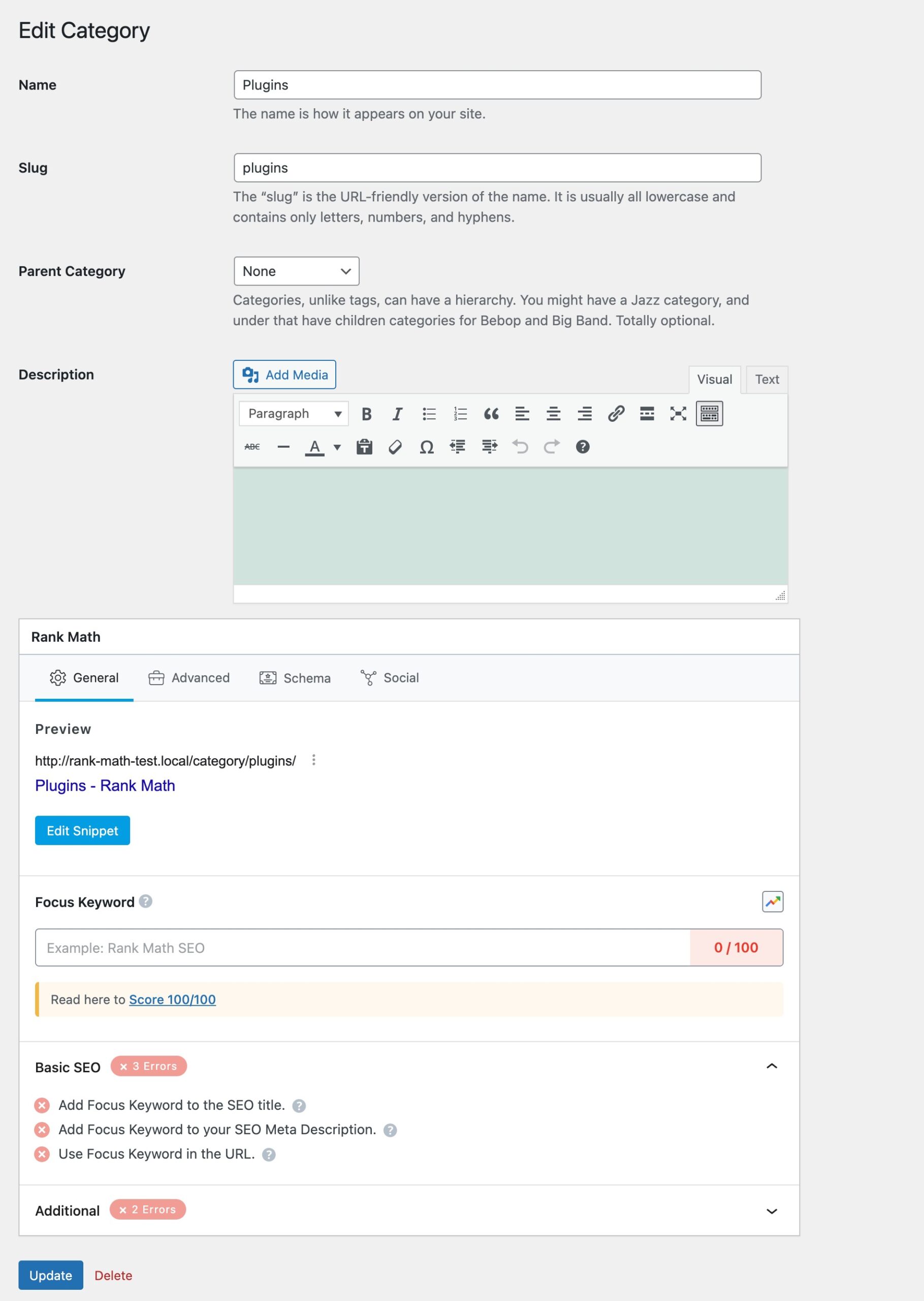
Нажмите кнопку «Обновить» в нижней части экрана после завершения редактирования.
Когда дело доходит до категорий быстрого редактирования, вы можете остаться на той же странице, выбрав «Быстрое редактирование» . Это действие открывает поля, в которых вы можете легко изменить имя и ярлык.
Вы также можете изменить настройки SEO, предоставляемые Rank Math. После внесения изменений просто выберите «Обновить категорию» , чтобы сохранить изменения.
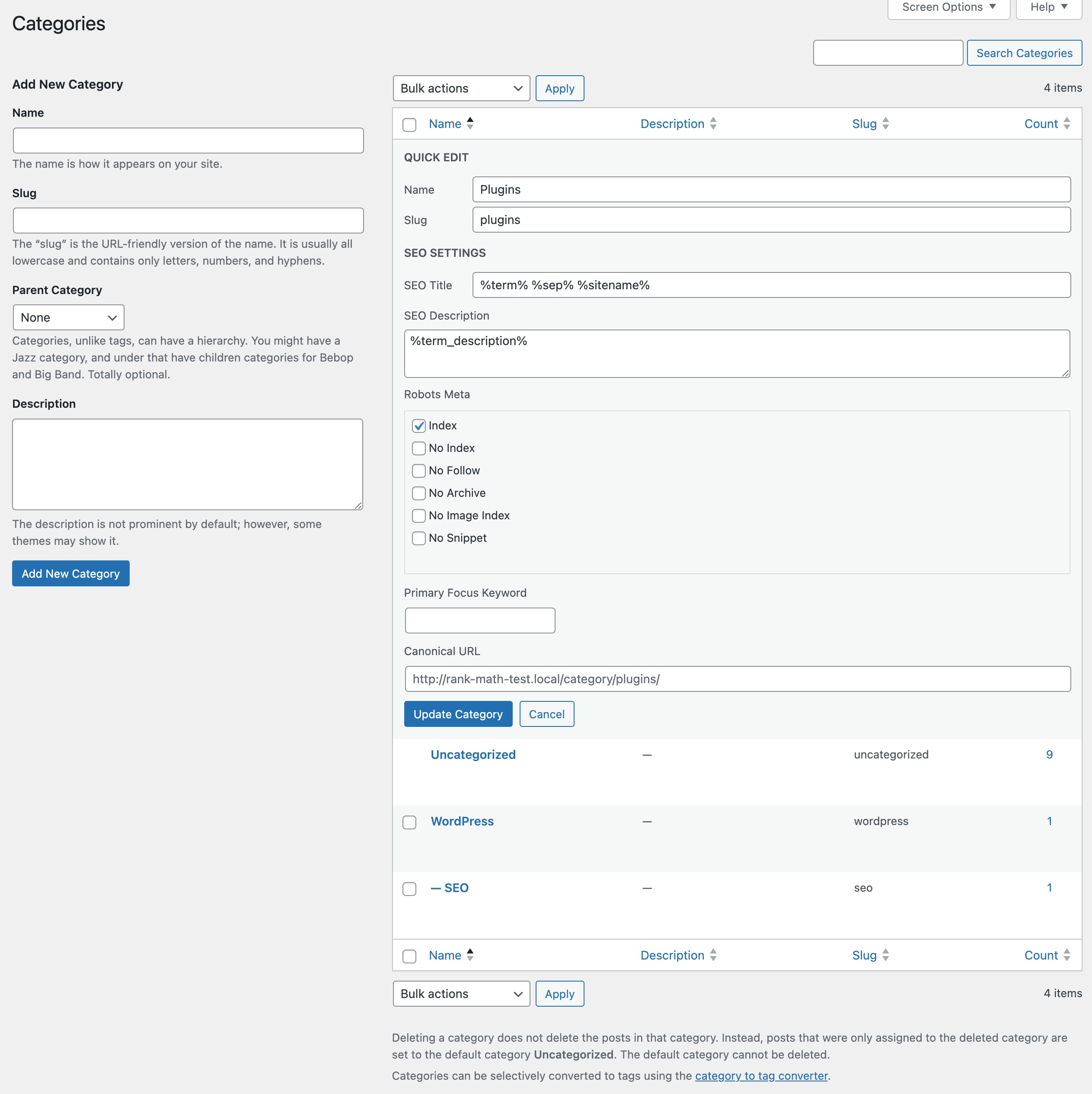
2. Понимание тегов
Теперь, когда мы подробно рассмотрели категории, давайте обсудим теги в WordPress.
2.1 Что такое тег WordPress?
Тег WordPress — это описательное ключевое слово или термин, присвоенный сообщению, обеспечивающий более подробную классификацию, выходящую за рамки более широкой категоризации.
Теги выделяют определенные темы или темы в публикации, облегчая посетителям идентификацию соответствующего контента и навигацию по нему.
В отличие от категорий, которые служат основным организационным инструментом для более широкой группировки контента, теги углубляют детали, выступая в роли подробных меток.
Они стремятся повысить детализацию контента, предлагая описательные детали. Например, в сообщении блога о путешествиях, отнесенном к категории «Европа», такие теги, как «Париж», «Культурный опыт» или «Бюджетное путешествие», дают конкретное представление о содержании сообщения.
2.2 Как создавать теги и управлять ими в WordPress
Теперь, когда у вас есть четкое представление о тегах, давайте обсудим, как их создавать и управлять ими в WordPress.
Создание тегов в редакторе тегов
Редактор тегов аналогичен редактору категорий.
Чтобы создать новый тег, войдите в свою панель администратора WordPress и перейдите в раздел «Сообщения» . Затем нажмите «Теги» , чтобы получить доступ к странице управления тегами.
Здесь вы можете добавить новый тег, введя его имя и дополнительный удобный URL-адрес или фрагмент и описание.
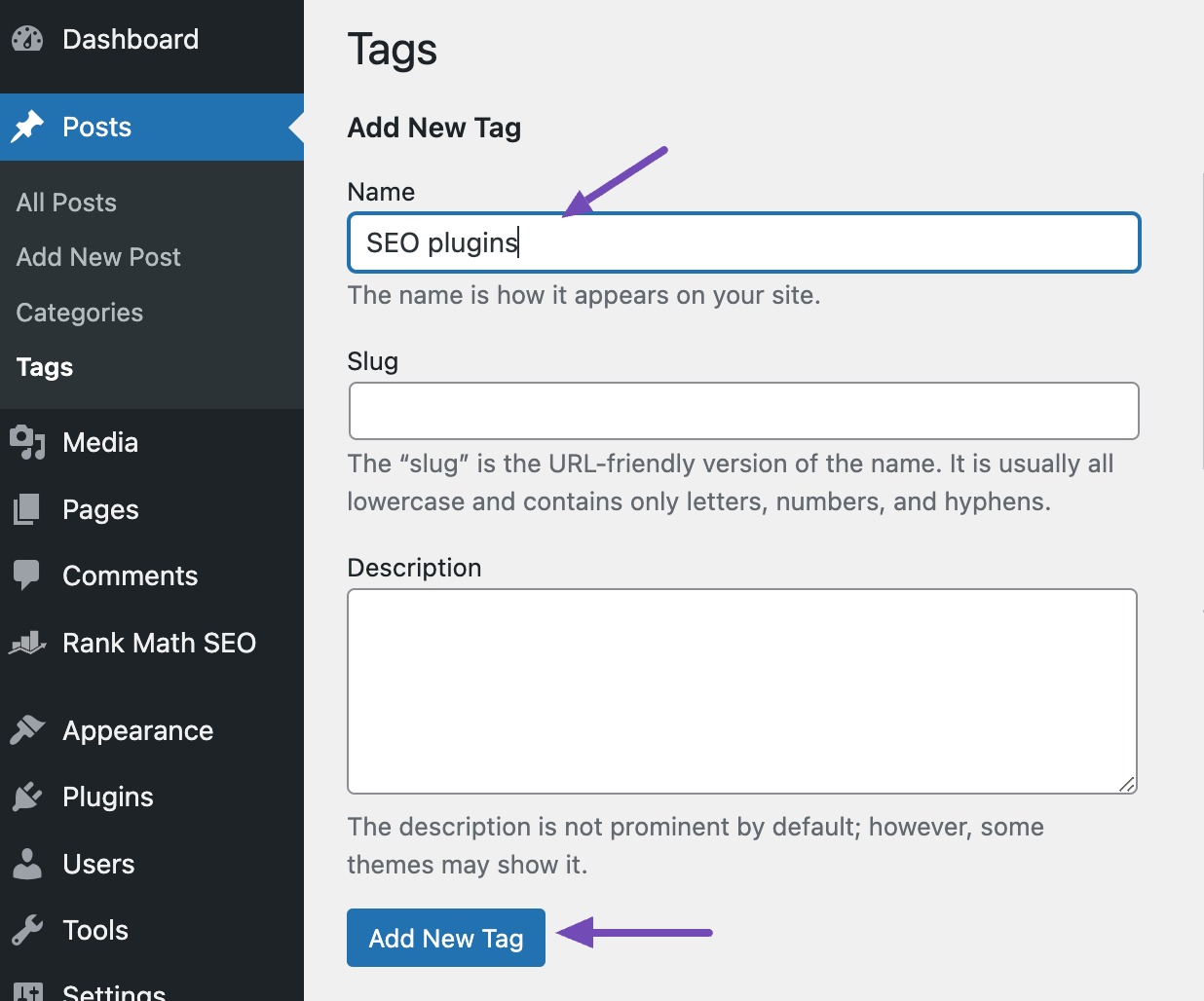
После ввода данных нажмите кнопку «Добавить новый тег» , чтобы сохранить новый тег.
Создание тегов внутри сообщений
Вы можете создать новый тег в сообщениях, введя свои теги в поле «ДОБАВИТЬ НОВЫЙ ТЕГ» в разделе «Теги» в правой части редактора сообщений.

Чтобы включить теги в свои сообщения, просто введите нужный тег. Если вы использовали его ранее, появится раскрывающийся список с предложениями, основанными на ваших прошлых тегах. Выберите соответствующий, щелкнув по нему или нажав Enter.
Если вы добавляете несколько тегов, вводите их по одному или разделяйте запятыми.
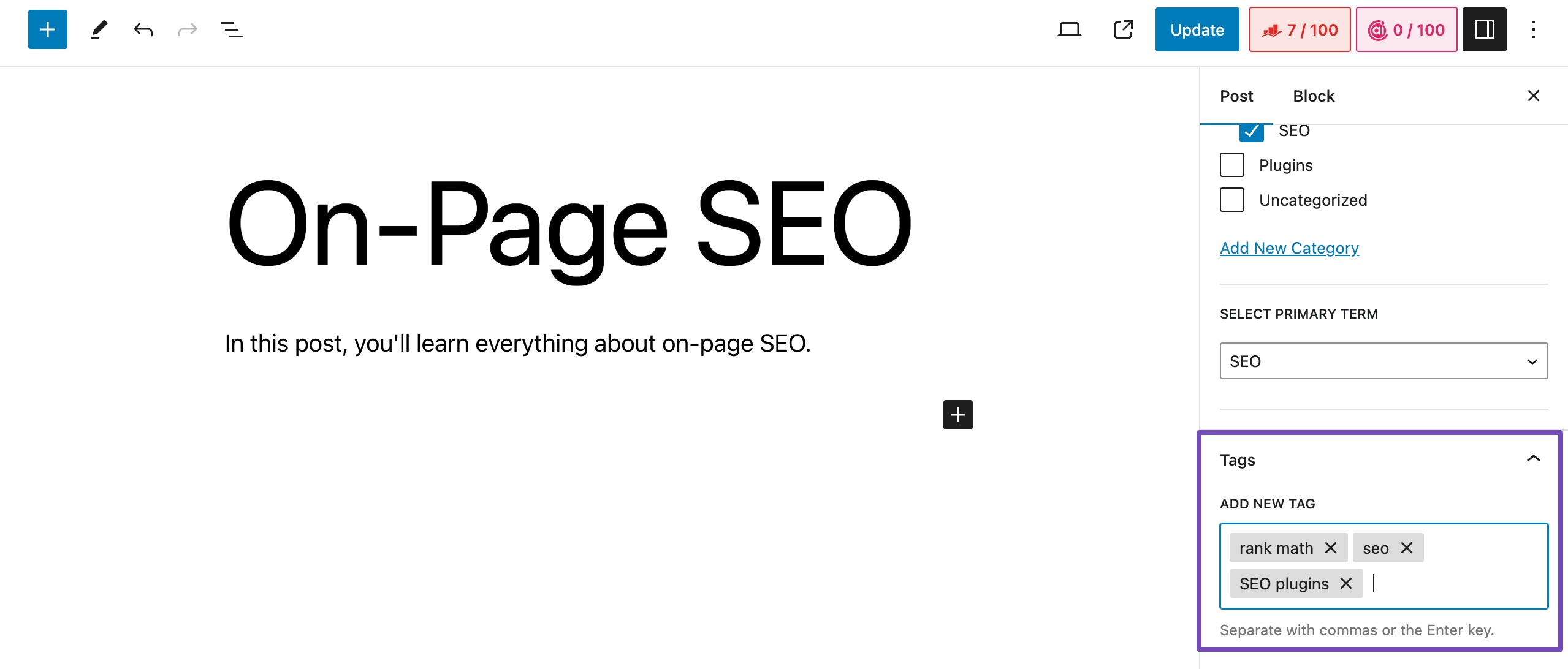
Теги отобразятся в поле «Теги». Каждый включает в себя «X». Нажмите «X», если хотите удалить тег из сообщения.
Редактирование тегов WordPress в редакторе тегов
Вы можете редактировать тег в разделе «Теги» панели управления WordPress. В списке тегов вы найдете стандартные параметры редактирования, такие как «Редактировать», «Быстрое редактирование», «Удалить» и «Просмотр».
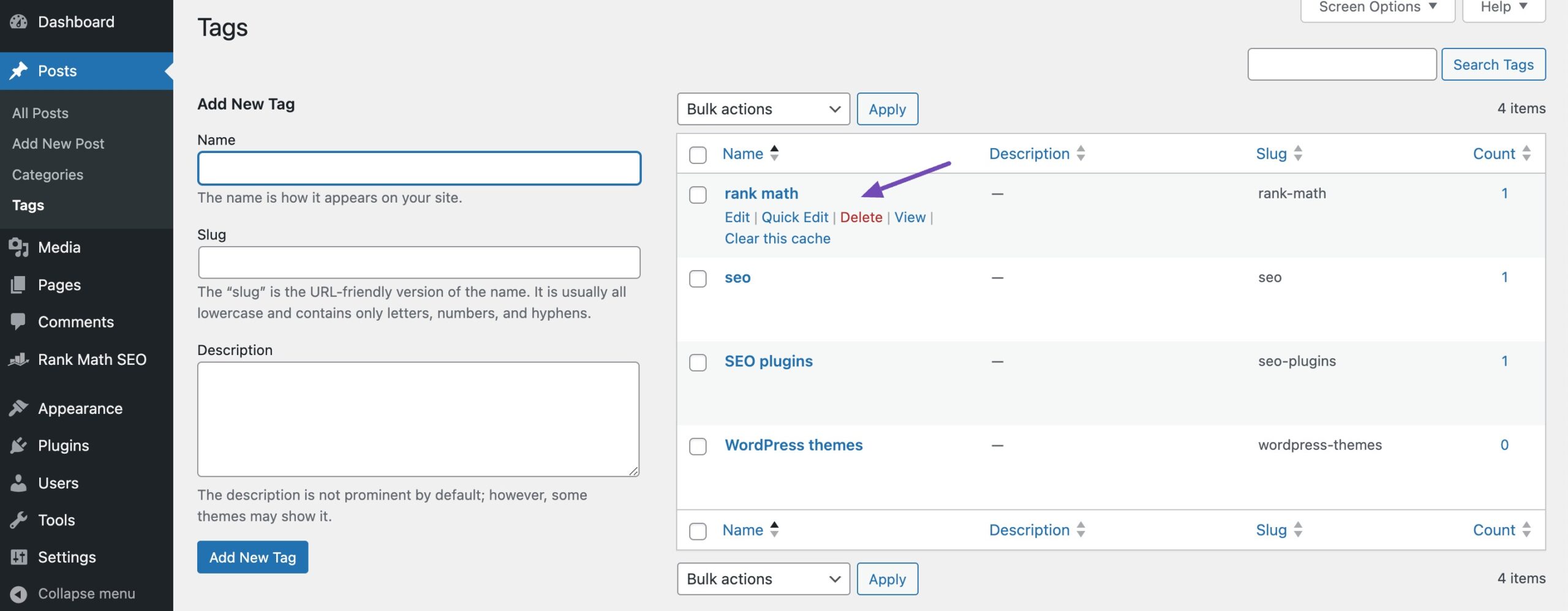
Вы можете выбрать тег, который хотите отредактировать, открыв интерфейс редактора тегов. В этом интерфейсе можно изменить различные детали тега, включая имя тега, фрагмент и описание.
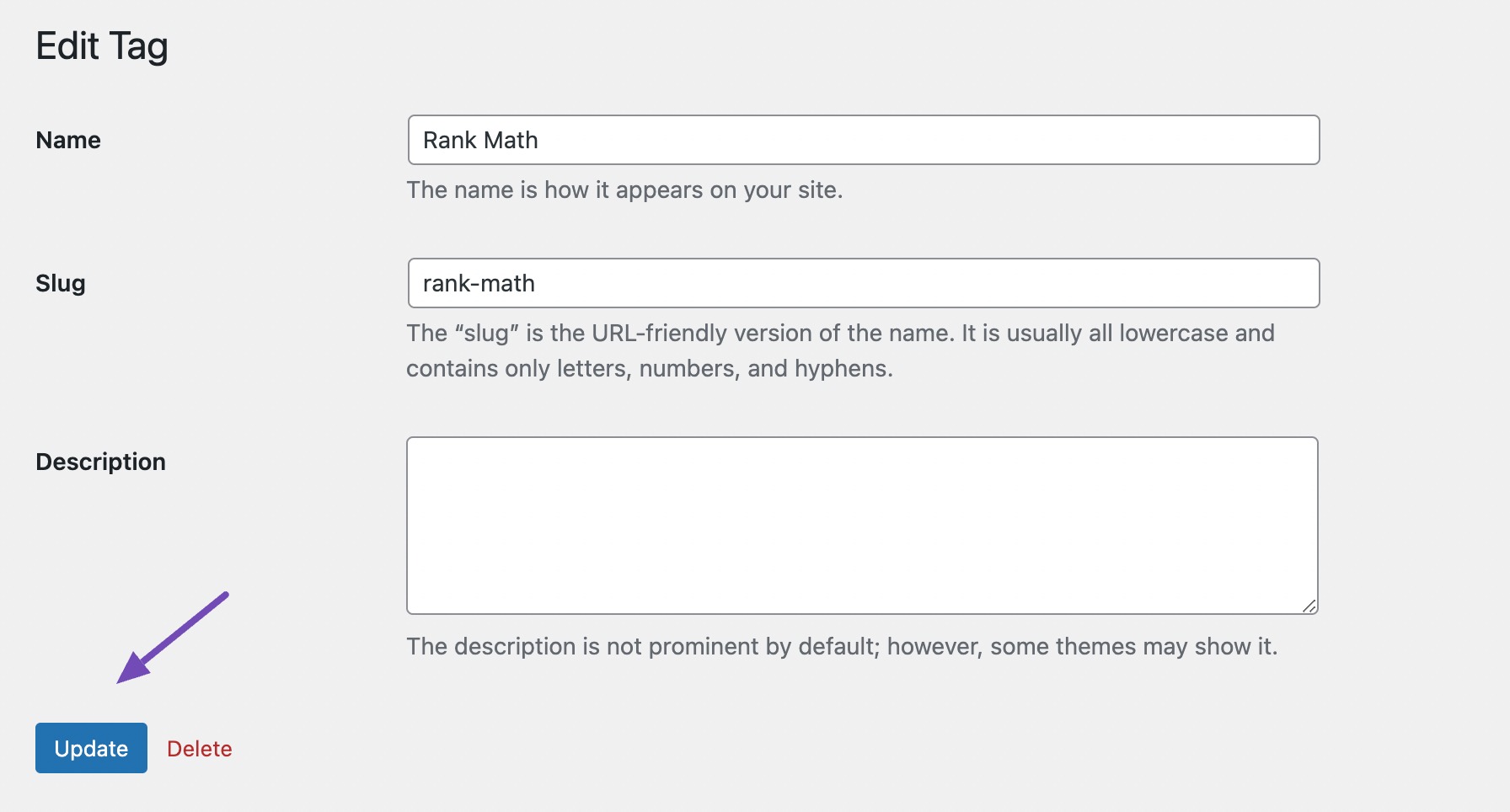
После внесения желаемых изменений в редакторе тегов вы можете просто нажать кнопку «Обновить» , чтобы сохранить изменения.
Когда дело доходит до быстрого редактирования тегов, вы можете остаться на той же странице, выбрав «Быстрое редактирование» . Это действие открывает поля, в которых вы можете легко изменить имя и ярлык.
Вы также можете изменить настройки SEO, предоставляемые Rank Math. После внесения изменений просто выберите «Обновить тег» , чтобы сохранить изменения.
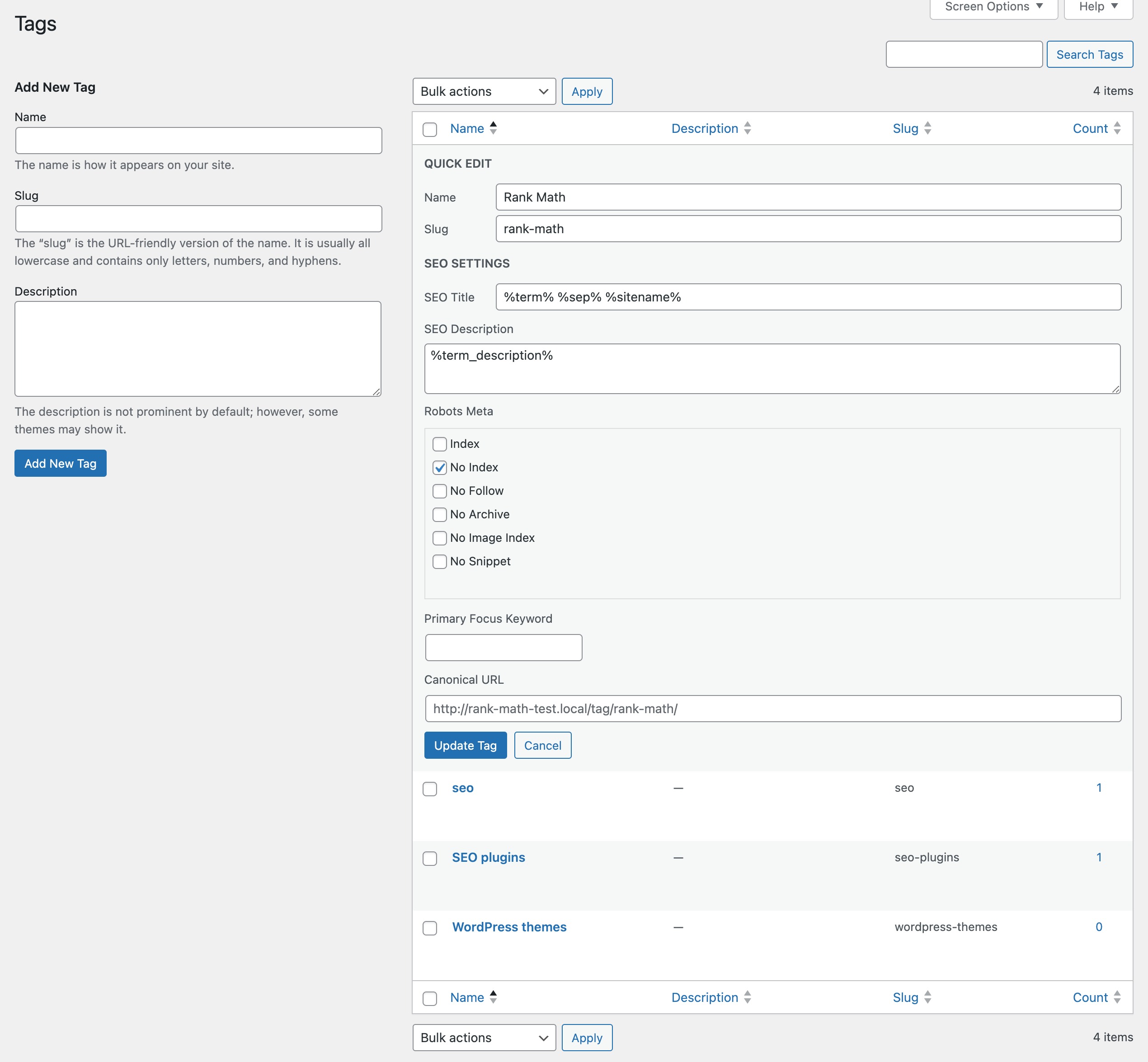
3 категории и теги: расшифровка различий
Понимание разницы между категориями и тегами похоже на хорошую карту вашего контента.
3.1 Когда следует выбирать категории вместо тегов (и наоборот)
Как уже говорилось, категории служат широкими основополагающими столпами классификации контента.
Выбирайте категории, если вам нужна первичная организационная структура и вы хотите обеспечить четкую иерархическую структуру для своего контента. Например, если ваш блог посвящен кулинарии, вашими категориями могут быть «Десерты», «Основные блюда» и «Закуски».
С другой стороны, теги более детальны и конкретны, предлагая подробные метки для отдельных сообщений.
Выбирайте теги, если хотите выделить определенные аспекты в категории, предоставляя вашей аудитории более целенаправленную навигацию. Если ваша категория — «Десерты», тегами могут быть «Шоколадный торт» или «Без глютена», указывающие на конкретные аспекты ваших публикаций.
3.2 Категории и теги — что лучше?
Ответ зависит от вашего контента и того, как вы хотите, чтобы ваша аудитория перемещалась по нему.
Категории — ваш выбор, если ваш веб-сайт охватывает различные темы и вам нужна четкая, организованная структура. Они обеспечивают более широкий контекст.
С другой стороны, если вы хотите добавить к своему контенту более подробные метки, чтобы вашей аудитории было легче находить конкретные темы в этих широких категориях, теги — это ваш путь.
По сути, дело не в том, что один лучше другого; речь идет об их эффективном совместном использовании.
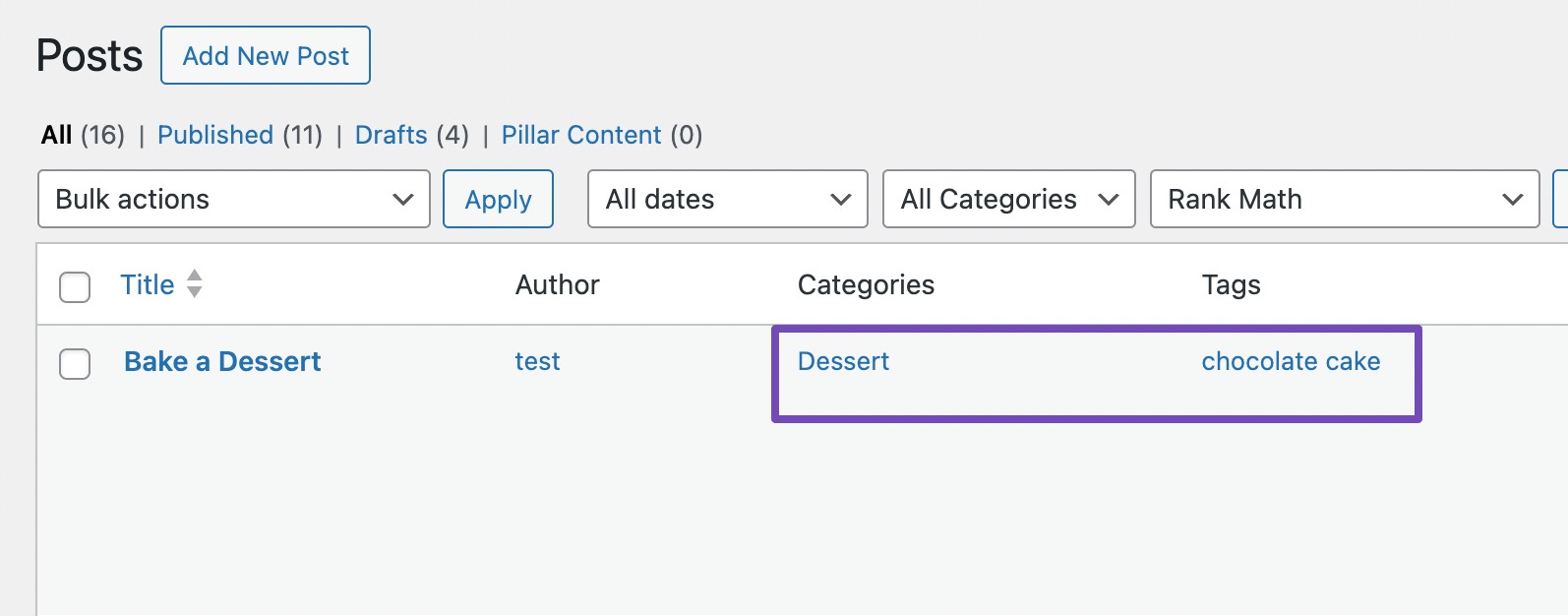
Продуманная комбинация категорий и тегов гарантирует структурированность и детализацию вашего контента, предлагая вашей аудитории беспрепятственную и приятную навигацию по вашему веб-сайту WordPress.
3.3 Неправильные представления о категориях и тегах для целей SEO
Джон Мюллер из Google открыто развеял заблуждение о том, что теги оказывают прямое влияние на SEO. Их основная функция — помочь аудитории и поисковым системам эффективно перемещаться по вашим сообщениям.
Еще одно заблуждение связано с использованием категорий и тегов исключительно для улучшения SEO. Хотя оба они косвенно способствуют SEO, улучшая организацию контента и удобство для пользователей, неправильное использование их исключительно для манипулирования поисковыми системами может иметь негативные последствия.
Важно в первую очередь расставить приоритеты в путешествии вашей аудитории и организации контента, чтобы преимущества SEO естественным образом проявлялись в результате хорошо структурированного веб-сайта.
4. Как оптимизировать категории и теги в WordPress для SEO
Итак, как можно оптимизировать настройки категорий и тегов в лучшую сторону?
К счастью, внести эти изменения становится проще с помощью надежного плагина WordPress, такого как Rank Math.
Rank Math предлагает мощные функции для повышения эффективности SEO каждой категории и тега WordPress. Он имеет несколько встроенных оптимизаций для ваших категорий и тегов WordPress.
Перейдите в раздел Rank Math SEO → Заголовки и мета → Категории на панели управления WordPress, чтобы оптимизировать категории на вашем сайте.
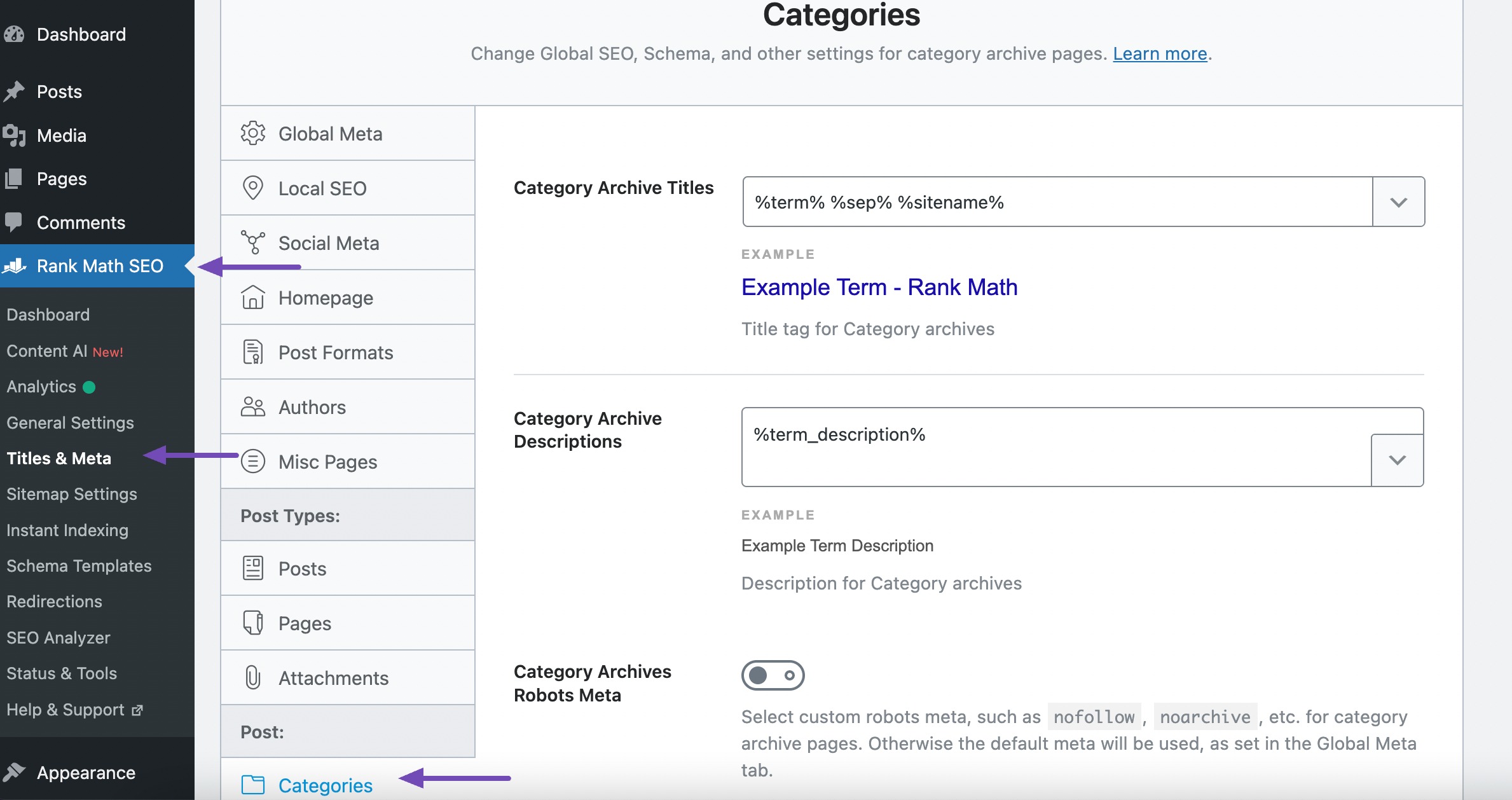
Аналогичным образом вы можете перейти к Rank Math SEO → Заголовки и мета → Теги на панели управления WordPress, чтобы оптимизировать теги на вашем сайте.
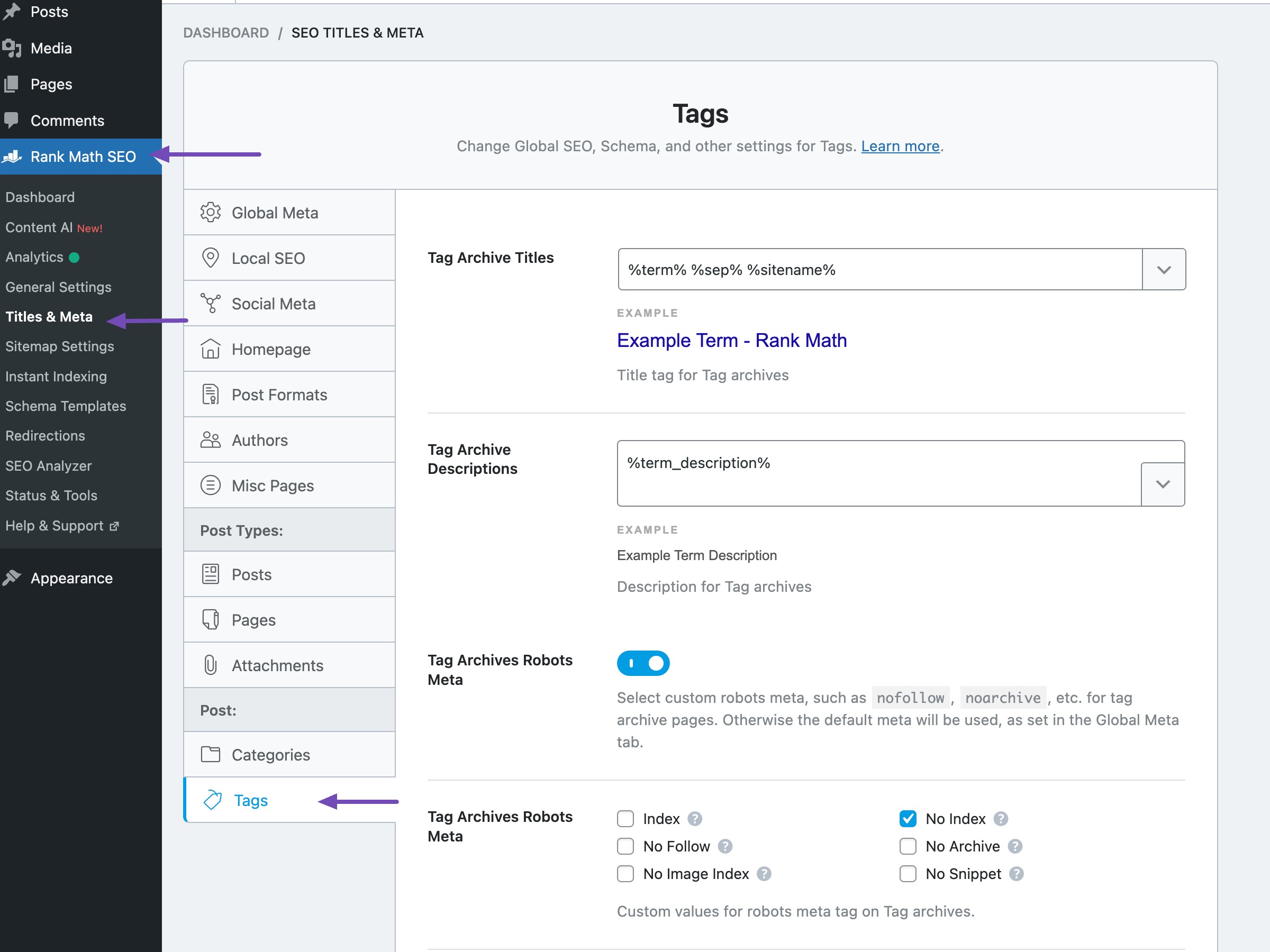
5 часто задаваемых вопросов
Влияют ли категории и теги напрямую на SEO в WordPress?
Нет, категории и теги сами по себе не влияют напрямую на SEO. Однако они косвенно влияют на SEO, улучшая пользовательский опыт и помогая поисковым системам понять структуру вашего контента.
Могу ли я назначить несколько категорий одному сообщению в WordPress?
Да, вы можете назначить посту несколько категорий. Это позволяет вам организовывать контент по различным общим темам.
Есть ли ограничение на количество категорий или тегов, которые я могу иметь в WordPress?
WordPress не устанавливает строгих ограничений, но желательно, чтобы ваши категории и теги были управляемыми для лучшего взаимодействия с пользователем. Слишком большое количество может привести к путанице.
Могу ли я вкладывать категории или создавать иерархию?
Да, вы можете создать иерархическую структуру для своих категорий, что упростит организацию контента. Однако теги не поддерживают иерархию в WordPress.
Могу ли я изменить фрагмент или URL-адрес категории или тега?
Да, вы можете отредактировать фрагмент категории или тега, чтобы создать более оптимизированный для SEO URL-адрес. Это можно сделать в настройках категории или тега на панели управления WordPress.
Видны ли категории и теги посетителям сайта?
Да, категории и теги обычно отображаются в интерфейсе вашего веб-сайта, часто как часть метаданных публикации или в архивах категорий/тегов. Однако их видимость зависит от вашей темы и настроек.
6. Подведем итоги
Важность эффективной организации контента в WordPress невозможно переоценить.
Независимо от того, выберете ли вы структурированную систему категорий, используете подробные теги или найдете гармоничное сочетание того и другого, цель — создать плавное и приятное путешествие для вашей аудитории.
Хорошо организованный веб-сайт привлекает посетителей и гарантирует, что поисковые системы смогут эффективно индексировать и ранжировать ваш контент.
Благодаря продуманной категоризации и тегам вы не просто систематизируете контент; вы улучшаете общее впечатление для своих читателей и способствуете долгосрочному успеху вашего сайта WordPress.
Если вам понравился этот пост, сообщите нам об этом в Твиттере @rankmathseo.
